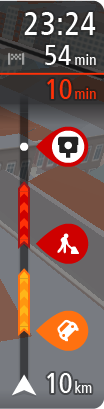
In het kader met aankomstinformatie wordt de volgende informatie getoond:
- De geschatte aankomsttijd op je bestemming.
- Hoelang het duurt om vanaf de huidige locatie naar de bestemming te rijden.
- Vlak bij de bestemmingsmarkering wordt een knop van een parkeergelegenheid getoond wanneer er in de buurt van je bestemming parkeergelegenheid is.
Tip: als je bestemming in een andere tijdzone ligt, zie je een plusteken (+) of een minteken (-) en het tijdsverschil in hele en halve uren in het kader met aankomstinformatie. De verwachte aankomsttijd is de lokale tijd op je bestemming.
Als je tussenstops aan je route hebt toegevoegd, selecteer je dit kader om te schakelen tussen informatie over de volgende tussenstop en je eindbestemming.
In het kader met aankomstinformatie kun je kiezen welke informatie wordt weergegeven.
Verkeersstatus - als je GO geen verkeersinformatie ontvangt, wordt er onder het kader met aankomstinformatie een verkeersymbool met een kruis weergegeven.
Op de balk worden symbolen voor de volgende informatie gebruikt:
- De volgende twee tussenstops op je route.
Tip: als je snel een tussenstop wilt verwijderen, selecteer je deze in de routebalk en gebruik je het menu.
- Benzinestations die zich op de route bevinden.
- TomTom Traffic inclusief zware regenval of sneeuw.
- TomTom Flitsers en Gevarenzones.
- Stopplaatsen die op de route liggen.
Je kunt kiezen welke informatie wordt weergegeven op de route.
De symbolen staan in de volgorde waarin ze voorkomen op de route. Bij verkeersincidenten geeft het symbool voor elk incident beurtelings het type incident en de vertraging in minuten aan. Selecteer een symbool om meer informatie weer te geven over een vertraging, een incident of een flitser. Als er een symbool boven op een ander symbool wordt weergegeven en je de symbolen selecteert, wordt er ingezoomd op de routebalk om elk symbool apart weer te geven. Vervolgens kun je een van de symbolen selecteren.
De totale vertraging als gevolg van files, het weer en andere incidenten op de route, inclusief informatie van IQ Routes, wordt boven de symbolen weergegeven.
Zie Verkeersincidenten voor een volledige lijst met incidenttypen.
De onderzijde van de routebalk geeft je huidige locatie aan en toont de afstand tot het volgende incident op je route. Daarnaast kun je ervoor kiezen om de huidige tijd weer te geven door deze instelling in te schakelen.